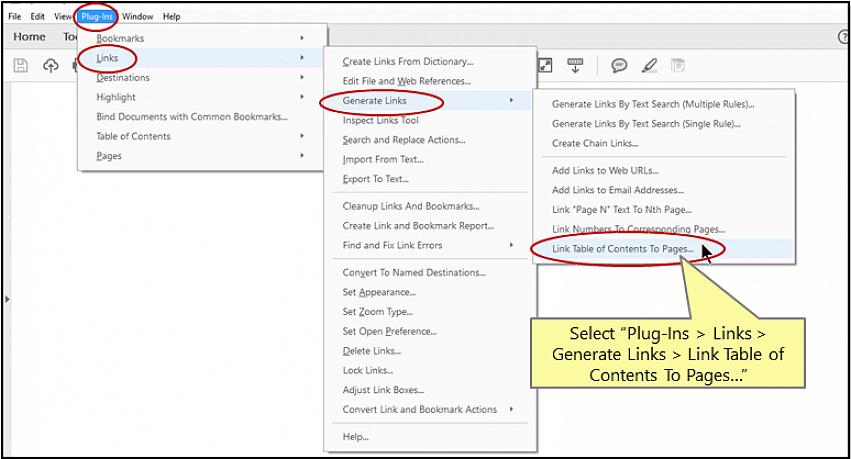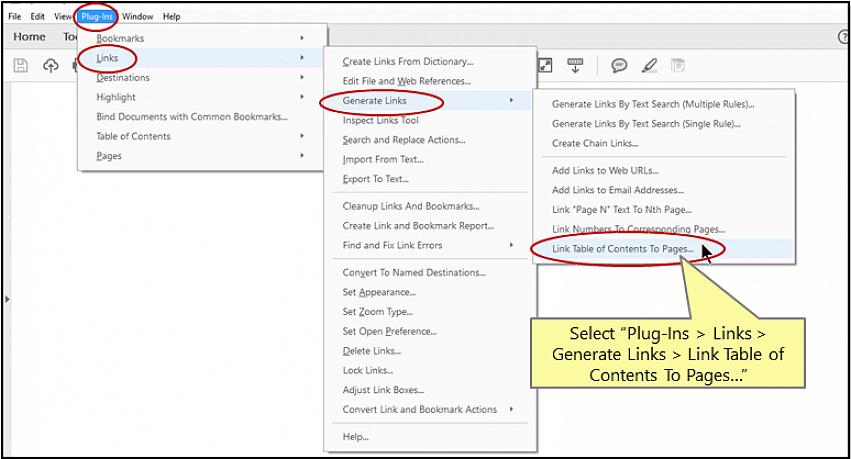פקוד מקודדת במיוחד המאפשרת לכל משתמש במקומות שונים גישה של דף אינטרנט או מסמך נקראת קישור. קל ליצור קישורים בקובץ פורמט מסמך נייד (PDF). פשוט עקוב אחר השלבים המפורטים המתוארים במאמר זה.
- הורד והתקן את הגירסה המלאה של יישום התוכנה Adobe Acrobat במחשב שלך. לרוב משתמשי המחשב יש את Adobe Reader רק במחשבים שלהם. תוכנה זו היא הגרסה החינמית המאפשרת רק למחשב לפרש ולקרוא כל קובץ שנשמר בפורמט Portable Document (PDF). גרסה חינמית זו לעומת זאת אינה מצוידת במלואה לתפעל ולבצע פונקציות שונות כגון הכנסת קישורים למסמכי PDF. תזדקק לגרסה המלאה של יישום התוכנה Adobe Acrobat אם ברצונך ליצור קישורים במסמך PDF. רכשו והורידו את הגרסה המלאה מאתר האינטרנט הרשמי של אדובי. כשתעשה זאת, תוכנית ההתקנה אמורה לפעול באופן אוטומטי וכל שעליך לעשות הוא לעקוב אחר ההוראות המפורטות להתקנה נכונה.
- בחר בקישור את המילה או קבוצת המילים שברצונך ליצור. כעת תצטרך לפתוח את המסמך בתוכנית Adobe Acrobat. ברגע שזה נעשה, זהה איזו מילה או קבוצת מילים יהפכו לקישורים בקובץ ה- PDF שלך.
- התחל להמיר את המילה או קבוצת המילים לקישור. עבור לכרטיסייה כלים ולחץ עליו פעם אחת כדי לחשוף תפריט נפתח. אתר את האפשרות עריכה מתקדמת ורשימת תפריטים מדורגת נוספת תופיע. הפעם, הדגיש את קישור ולחץ עליו פעם אחת. אפשרות נוספת תהיה לחפש את הסמל המוצג בסרגל הכלים. סמל קישור זה צריך להיראות כמו שרשרת. לאחר שתלחץ עליו, מצביע העכבר יהפוך לכלי קישור. זה מה שתשתמש בו כדי לצרף את המילה או קבוצת המילים שזוהו לקישור. לאחר שסגרת את הטקסט, מופיע חלון הקופץ Create Link. כעת בחלון זה תתבקש להקיש מידע אודות הגדרות הקישור. כלומר, יהיה עליך להגדיר אם הקישור יכלול בתוך ה- מסמך PDF או בתוך דף אינטרנט. כמו כן, תוכלו להגדיר הגדרות אחרות כמו בחירת צבע לקישור. לאחר הגדרת אלה, פשוט בחר באפשרות הגדר קישור כדי להפוך את המילה או קבוצת המילים לבסוף לקישור.
קישורים שימושיים מכיוון שהם מקדמים אינטראקטיביות על ידי עידוד משתמשי מחשב לגלוש עוד באתר שלך או במסמך PDF שלך.